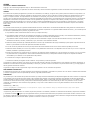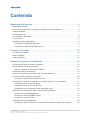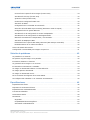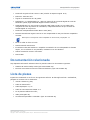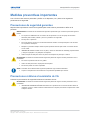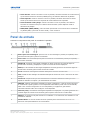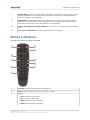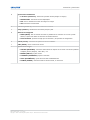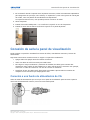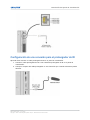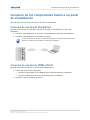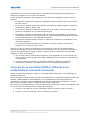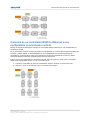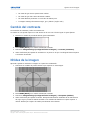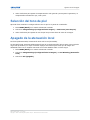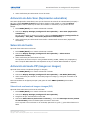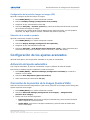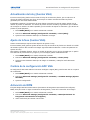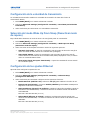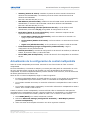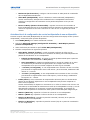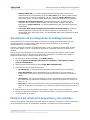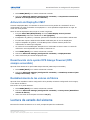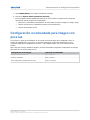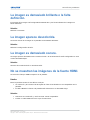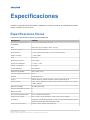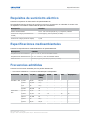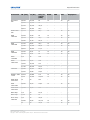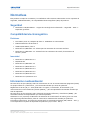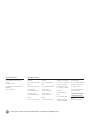Guía del usuario
020-001390-02
FHD493-XE

AVISOS
COPYRIGHT Y MARCAS COMERCIALES
Cop
yright
©
2019 Christie Digital Systems USA, Inc. Reservados todos los derechos.
Todos los nombres de marcas y de productos son marcas comerciales, marcas comerciales registradas o nombres comerciales de sus respectivos propietarios.
GENERAL
Se ha hecho todo lo posible para garantizar la precisión de la información; sin embargo, en algunos casos, pueden producirse cambios en los productos o en
su disponibilidad que podrían no aparecer reflejados en este documento. Christie se reserva el derecho de realizar cambios a las especificaciones sin previo
aviso y en cualquier momento. Las especificaciones de rendimiento son las típicas, pero podrían variar en función de condiciones ajenas a Christie, por
ejemplo, según el mantenimiento del producto en condiciones apropiadas de funcionamiento. Las especificaciones de rendimiento se basan en la información
disponible en el momento de su impresión. Christie no ofrece garantías de ningún tipo con respecto a este material, incluidas, aunque sin limitarse a ello,
garantías implícitas de idoneidad para un fin concreto. Christie no acepta responsabilidad alguna por errores contenidos en este documento, ni por daños
accidentales o derivados relacionados con el uso de este material o su rendimiento. Las instalaciones de fabricación canadienses cumplen las normas ISO
9001 y 14001.
GARANTÍA
Los productos están cubiertos por la garantía limitada estándar de Christie. Puede obtener la información detallada sobre esta garantía de su distribuidor de
Christie o directamente de Christie. Además de las limitaciones que pudieran especificarse en la garantía limitada estándar de Christie y, en la medida que sea
de relevancia o aplicabilidad para su producto, la garantía no cubre:
a.
Los problemas o daños acontecidos durante los envíos (en cualquier dirección).
b.
Los problemas o daños causados por la combinación del producto con equipos de fabricantes ajenos a Christie, como sistemas de distribución, cámaras,
reproductores de DVD, etc., o por el uso del producto con dispositivos de interfaz de otros fabricantes.
c.
Los problemas o daños causados al utilizar el producto de forma inadecuada o emplear una fuente de alimentación incorrecta, o bien los daños
resultantes de accidentes, incendios, inundaciones, rayos, terremotos u otros desastres naturales.
d.
Problemas o daños provocados por instalación/alineación incorrecta o por modificaciones del equipo realizadas por partes ajenas al personal técnico de
Christie o a proveedores de servicios de reparación autorizados de Christie.
e.
El uso de recintos de productos de terceros para la protección del medio ambiente durante el uso exterior debe ser aprobado por Christie.
f.
Problemas o daños causados por el uso de un producto en una plataforma de movimiento u otro dispositivo móvil en casos en que su uso no haya sido
diseñado, modificado ni aprobado por Christie.
g.
Excepto si el producto se ha creado para uso en exteriores, los problemas o daños originados por el uso del producto en el exterior, a no ser que cuente
con protección frente a precipitaciones u otras condiciones ambientales adversas y la temperatura ambiente cumpla con la temperatura ambiente
recomendada que se establece en las especificaciones del producto.
h.
La retención de la imagen en paneles LCD planos.
i.
Los defectos causados por desgaste normal o debido al "envejecimiento" previsto del producto.
La garantía no se aplica a productos cuyo número de serie haya sido eliminado o borrado. La garantía tampoco es de aplicación a productos vendidos por un
distribuidor al usuario final fuera del país del distribuidor, a menos que (i) Christie cuente con una oficina en el país del usuario final o (ii) se haya pagado la
tasa de garantía internacional necesaria.
La garantía no obliga a Christie a proporcionar ningún servicio de garantía in situ en la ubicación del producto.
MANTENIMIENTO PREVENTIVO
El mantenimiento preventivo es una parte importante del funcionamiento apropiado y continuado de su producto. Si no se realiza un mantenimiento adecuado
y conforme al programa de servicio especificado por Christie, la garantía quedará anulada.
NORMATIVAS
Las pruebas a que se ha sometido este producto demuestran que cumple los límites establecidos para dispositivos digitales de clase A conforme a lo dispuesto
en el apartado 15 de las normas FCC. Estos límites se han concebido para garantizar una protección razonable contra posibles interferencias perjudiciales
cuando el producto se utiliza en entornos comerciales. Este producto genera, utiliza y puede irradiar energía de radiofrecuencia y, si no se instala y utiliza de
acuerdo con el manual de instrucciones, puede provocar interferencias perjudiciales en las comunicaciones por radio. Si el producto se usa en una zona
residencial, es probable que cause interferencias perjudiciales, en cuyo caso el usuario deberá correr con los gastos derivados de la corrección de dichas
interferencias.
CAN ICES-3 (A) / NMB-3 (A)
이 기기는 업무용(A급)으로 전자파적합등록을 한 기기이오니 판매자 또는 사용자는 이점을 주의하시기 바라며, 가정 외의 지역에서 사용하는 것을 목적으로 합니다.
CONDICIONES AMBIENTALES
<keyword ixia_locid="6" translate="no">trained</keyword>El producto se ha diseñado y fabricado con materiales de alta calidad y componentes reciclables
y reutilizables. El símbolo
significa que el equipamiento eléctrico y electrónico debe desecharse por separado de los residuos normales al concluir su vida
útil. Deseche el producto de forma apropiada y conforme a la normativ
a local. En la Unión Europea existen sistemas de recogida de desechos independientes
para productos eléctricos y electrónicos usados. Ayúdenos a conservar el entorno en que vivimos.

Contenido
Manipulación del paquete............................................6
Desembalaje del panel................................................6
Directrices de manipulación y montaje
para paneles de bisel ultraestrecho................7
Limpieza del panel...................................................7
Características clave................................................. 7
Documentación relacionada.............................................8
Lista de piezas.....................................................8
Medidas preventivas importantes......................................... 9
Precauciones de seguridad generales.....................................9
Precauciones relativas al suministro de CA..................................9
Controles y funciones..............................................10
Un vistazo a la pantalla...............................................10
Panel de entrada...................................................11
Mando a distancia..................................................12
Instalación del panel de visualización..................................14
Inserción de las pilas en el mando a distancia.................................14
Funcionamiento del mando a distancia..................................... 14
Bloqueo y desbloqueo del mando a distancia............................... 15
Montaje del panel de visualización........................................15
Fijación de un panel de visualización LCD a un panel adyacente......................15
Conexión de señal a panel de visualización...................................16
Conexión a una fuente de alimentación de CA...............................16
Conexión de un panel de visualización a un sistema de control o a un ordenador...........17
Configuración de una conexión RS232....................................17
Configuración de una conexión Ethernet.................................. 17
Configuración de una conexión para el prolongador de IR........................18
Conexión de los componentes fuente a un panel de visualización.....................19
Conexión de una fuente DisplayPort.....................................19
Conexión de una fuente HDMI o DVI-D...................................19
Conexión de una fuente VGA......................................... 20
Configuración de una multipantalla........................................20
Conexión de vídeo por paneles de visualización conectados en cadena tipo margarita......20
FHD493-XE Guía del usuario 3
020-001390-02 R
ev. 1 (01-2019)
Copyright
©
2019 Christie Digital Systems USA, Inc. Reservados todos los derechos.

Conexión de un controlador RS232 o Ethernet a una multipantalla en orientación horizontal..21
Conexión de un controlador RS232 o Ethernet a una multipantalla en orientación v
ertical....22
Encendido del panel de visualización.......................................23
Cómo evitar la retención de la imagen..................................... 23
Configuración de la visualización en pantalla............................24
Configuración de la transparencia de la visualización en pantalla.....................24
Cambio de la ubicación del panel de visualización.............................. 24
Configuración del tamaño de la visualización en pantalla..........................24
Rotación de la visualización en pantalla.....................................25
Cambio del idioma de la visualización en pantalla...............................25
Configuración del tiempo de espera de la visualización en pantalla....................25
Cambio del comportamiento del LED de alimentación............................25
Cambio de la fecha y la hora ...........................................26
Programación del encendido de la pantalla...................................26
Ajuste de la imagen................................................27
Cambio del ajuste predefinido de imagen....................................27
Modificación del brillo................................................27
Cambio del contraste................................................28
Nitidez de la imagen.................................................28
Cambio de la saturación ..............................................29
Ajuste del tono de la imagen........................................... 29
Cambio de la retroiluminación...........................................30
Cambio de la configuración de gamma..................................... 30
Calibración de la imagen..............................................30
Configuración de la temperatura de color....................................30
Selección del tono de piel............................................. 31
Apagado de la atenuación local..........................................31
Actualización de la configuración de pantalla............................32
Configuración de la pantalla............................................32
Cambio de la relación de aspecto.......................................32
Configuración del nivel de zoom....................................... 32
Activación de Auto Scan (Exploración automática)............................33
Selección de fuente...............................................33
Activación del modo PIP (imagen en imagen)...............................33
Configuración de los ajustes avanzados.....................................34
Activación del ajuste automático.......................................34
Contenido
FHD493-XE Guía del usuario 4
020-001390-02 R
ev. 1 (01-2019)
Copyright
©
2019 Christie Digital Systems USA, Inc. Reservados todos los derechos.

Corrección de la posición de la imagen (fuentes VGA)..........................34
Actualización del reloj (fuentes VGA).................................... 35
Ajuste de la fase (fuentes VGA)........................................35
Cambio de la configur
ación ADC VGA....................................35
Activación de IRFM................................................35
Configuración de la velocidad de transmisión............................... 36
Selección del modo Wake Up From Sleep (Desactivar modo de reposo)...............36
Configuración de los ajustes Ethernet....................................36
Actualización de la configuración de control multipantalla........................37
Actualización de la configuración de antifragmentación.........................39
Obtención del estado de la temperatura y del ventilador........................ 39
Activación de DisplayPort MST ........................................40
Desactivación de la opción OPS Always Powered (OPS siempre encendido).............40
Restablecimiento de los valores de fábrica.................................40
Lectura de estado del sistema...........................................40
Configuración recomendada para imagen con poca luz........................... 41
Solución de problemas.............................................42
La pantalla no se enciende.............................................42
No aparece ninguna imagen en la pantalla................................... 42
El mando a distancia no funciona.........................................43
La geometría de la imagen no es correcta....................................43
El contenido es intermitente o inestable.....................................43
La imagen es demasiado brillante o le falta definición.............................44
La imagen aparece descolorida...........................................44
La imagen es demasiado oscura..........................................44
No se muestran las imágenes de la fuente HDMI................................44
Las imágenes del ordenador no se muestran correctamente........................45
Especificaciones..................................................46
Especificaciones físicas...............................................46
Requisitos de suministro eléctrico........................................ 47
Especificaciones medioambientales....................................... 47
Frecuencias admitidas................................................47
Dimensiones totales.................................................49
Normativas...................................................... 50
Seguridad.....................................................50
Compatibilidad electromagnética.......................................50
Información medioambiental......................................... 50
Contenido
FHD493-XE Guía del usuario 5
020-001390-02 R
ev. 1 (01-2019)
Copyright
©
2019 Christie Digital Systems USA, Inc. Reservados todos los derechos.

Manipulación del
paquete
Aprenda cómo extr
aer el panel de visualización del embalaje y cómo manipularlo.
Desembalaje del panel
Aprenda cómo extraer el panel de su embalaje.
Todos los paneles LCD vienen embalados en una caja de cartón. Para proteger el panel durante el
transporte, el interior de la caja va provisto de material de embalaje adicional.
1. Antes de desembalar, prepare una superficie firme, estable y limpia cerca de una toma de
corriente.
2.
Coloque la caja en posición vertical y saque los bloques de cartón blanco.
3. Levante la tapa de la cubierta superior.
4. Retire la bolsa ESD antes de extraer la pantalla de la bandeja inferior de la caja.
FHD493-XE Guía del usuario 6
020-001390-02 R
ev. 1 (01-2019)
Copyright
©
2019 Christie Digital Systems USA, Inc. Reservados todos los derechos.

5. Retire el material de embalaje adicional (por ejemplo, los adhesivos protectores) del panel de
visualización.
Directrices de manipulación y montaje para
paneles de bisel ultraestrecho
Observ
e estas prácticas recomendadas durante la manipulación y el montaje de paneles de bisel
ultraestrecho.
Aviso. La omisión de las adv
ertencias siguientes podría dar lugar a daños materiales.
• Utilice siempre las asas para mover el panel. No transporte el panel por el marco.
• No retuerza, doble ni incline la pantalla.
• No ejerza presión excesiva en los laterales del bisel durante el montaje del panel o al colocarlo
en su posición de bloqueo.
• Sujete el panel de visualización siempre por los lados o las asas.
Siga las directrices a continuación antes de retirar el panel del embalaje.
•
A fin de verificar el funcionamiento normal previamente a la manipulación, encienda el panel
sin sacarlo del embalaje.
• Sírvase siempre de los asideros para sujetar y trasladar el panel.
• La manipulación y el montaje de paneles hasta 65 pulgadas requiere la colaboración de dos
personas. La manipulación y el montaje de paneles a partir de 65 pulgadas requiere la
colaboración de cuatro personas.
• Deje el panel en la caja hasta que se haya instalado la montura en la pared y pueda
procederse a la instalación.
• Durante el montaje, evite someter el panel a tensión indebida; asegúrese de que la montura
ha quedado bien cuadrada, plana y nivelada.
• No apoye los paneles en paneles inferiores.
• Al insertar un panel en la pared, preste cuidadosa atención a los paneles adyacentes.
• Compruebe que hay una separación mínima de 0,5 mm entre los paneles instalados, espacio
requerido para la expansión térmica.
Limpieza del panel
Conozca el procedimiento de limpieza del panel de visualización.
Tras desconectar el cable de alimentación, limpie las partes sucias o polvorientas y el resto de la
pantalla del producto pasando ligeramente un paño suave y seco.
No utilice limpiadores líquidos, aerosoles ni productos abrasivos para limpiar el panel LCD.
La superficie del producto puede dañarse si se limpia con agentes limpiadores, abrillantadores,
abrasivos, ceras, benceno, alcohol, disolventes o agentes tensoactivos.
Características clave
Conozca las características clave del panel de visualización.
Manipulación del paquete
FHD493-XE Guía del usuario 7
020-001390-02 R
ev. 1 (01-2019)
Copyright
©
2019 Christie Digital Systems USA, Inc. Reservados todos los derechos.

• Resolución original Full-HD: 1920 x 1080 (relación de aspecto original 16:9).
•
Brillo alto: hasta 500 nits.
• Ángulo de visualización de 178 grados.
• DisplayPort 1.2, entradas HDMI 1.4 y DVI con protección de contenido digital de ancho de
banda alto (HDCP, High-bandwidth Digital Content Protection).
• Salida DisplayPort 1.2 para conectar contenido UHD (3840 x 2160) en una cadena tipo
margarita de hasta 16 paneles de visualización, independientemente de qué conector de
entrada digital se use primero.
• Resolución multipantalla de hasta 3840 x 2160 (UHD).
• Muestra contenido 4K original a 60 Hz en una multipantalla de 2x2 para fuentes compatibles
con MST.
MST requiere una tarjeta de vídeo compatible con esta función y DisplayPort 1.2.
• Envío de señal de vídeo en bucle.
•
Retroiluminación LED directa.
• El software Video Wall Toolbox 2.0 simplifica la instalación de una multipantalla de formato
amplio, con un máximo de 100 pantallas, mediante un PC con Windows.
• Admite orientación vertical u horizontal.
• Ranura OPS.
Documentación relacionada
Hay disponible información adicional sobre los paneles LCD en los documentos siguientes.
• FHD493-XE Product Safety Guide (P/N: 020-102681-XX)
• Extreme Series External Controls Technical Reference (P/N: 020-102499-XX)
Lista de piezas
El panel de visualización se envía con los siguientes artículos. Si falta algún artículo o está dañado,
póngase en contacto con su distribuidor.
• mando a distancia y pilas;
• Cable de alimentación
• Cable DisplayPort: 1,8 m
• Cable de comunicaciones RS485: 2 m
• kit de placas metálicas de unión;
• cable prolongador IR;
• Herramienta espaciadora: Cantidad 2 (N/P: 003-006724-XX)
Manipulación del paquete
FHD493-XE Guía del usuario 8
020-001390-02 R
ev. 1 (01-2019)
Copyright
©
2019 Christie Digital Systems USA, Inc. Reservados todos los derechos.

Medidas preventivas importantes
Con el fin de evitar lesiones personales y daños en el dispositiv
o, lea y observe las siguientes
precauciones de seguridad.
Precauciones de seguridad generales
Respete estas importantes normas de seguridad para evitar lesiones personales o daños en el
producto.
¡Advertencia! La omisión de las adv
ertencias siguientes podría dar lugar a lesiones personales graves o
fatales.
• Se requiere la colaboración de un mínimo de dos personas o el uso de equipo de elevación
adecuado para levantar, instalar y mover el producto con seguridad.
• No deje caer el producto.
• No ejerza presión excesiva en los laterales del bisel durante el montaje del panel o al colocarlo
en su posición de bloqueo.
• Manipule el producto siempre desde esquinas opuestas del bisel para evitar el contacto directo
con el cristal.
• ¡RIESGOS DE CARGA! Cuando envíe un panel, utilice los materiales de embalaje proporcionados
y asegure el paquete a un palé para el transporte.
• Utilice siempre las asas para mover el panel. No transporte el panel por el marco.
¡Precaución!
La omisión de las advertencias siguientes podría dar lugar a lesiones personales leves o
moderadas.
• No incline el producto más de ±15 grados.
• Utilice las asas para mover el paquete de transporte.
• No retuerza, doble ni incline la pantalla.
Aviso. La omisión de las adv
ertencias siguientes podría dar lugar a daños materiales.
• Limpie los componentes exclusivamente con productos aprobados por Christie.
Precauciones relativas al suministro de CA
Conoz
ca las precauciones de seguridad relativas al suministro de CA.
¡Precaución!
La omisión de las advertencias siguientes podría dar lugar a lesiones personales leves o
moderadas.
• ¡PELIGRO DE DESCARGA ELÉCTRICA! Desconecte el producto de la corriente eléctrica antes de
instalarlo, moverlo, realizar tareas de mantenimiento o limpieza, desmontar componentes o abrir
cualquier carcasa.
Manipulación del paquete
FHD493-XE Guía del usuario 9
020-001390-02 R
ev. 1 (01-2019)
Copyright
©
2019 Christie Digital Systems USA, Inc. Reservados todos los derechos.

Controles y funciones
Conoz
ca las diferentes piezas y funciones del panel LCD.
Un vistazo a la pantalla
Estos son los componentes principales de la pantalla.
A Asas: utilice siempre las asas para transportar la pantalla. No toque ni sostenga el dispositivo por el
centro de la pantalla ni por los bordes.
B Interruptor de alimentación principal: conecta o desconecta el panel de visualización de la fuente
de alimentación.
C LED de estado: se ilumina en naranja para indicar que la pantalla está en modo de espera; parpadea
en naranja si no hay señal de entrada; está apagado si el interruptor principal está en la posición de
apagado.
D Teclado: puede usar el teclado en lugar del mando a distancia para operar los controles de la
visualización en pantalla (OSD). El teclado funciona de la siguiente forma:
• Activo/En espera: púlselo una vez para pasar del modo en espera al modo activo. Púlselo de
nuevo para volver al modo en espera.
• SOURCE (FUENTE): para seleccionar una fuente, pulse el botón SOURCE [Fuente]
repetidamente (sin menús visibles en pantalla).
FHD493-XE Guía del usuario 10
020-001390-02 R
ev. 1 (01-2019)
Copyright
©
2019 Christie Digital Systems USA, Inc. Reservados todos los derechos.

• Tecla derecha: cuando se muestr
a un menú en pantalla, este botón funciona de la misma forma
que el botón de flecha a la derecha (o ENTER [Intro]) del mando a distancia de la pantalla.
• Tecla izquierda: cuando se muestra un menú en pantalla, este botón funciona de la misma
forma que el botón de flecha a la izquierda del mando a distancia de la pantalla.
• Teclas de flecha arriba y abajo: cuando se muestra un menú en pantalla, estos botones
funcionan de la misma forma que los botones de flecha arriba y flecha abajo del mando a
distancia de la pantalla.
• MENU/EXIT (MENÚ/SALIR): pulse este botón para acceder a los controles de la visualización
en pantalla (OSD) o para salir del menú actual y volver al anterior.
Panel de entrada
Conoz
ca los componentes del panel de entrada de la pantalla.
A Ranura para cierre Kensington: par
a usar con un cierre Kensington (vendido por separado) como
protección antirrobo para el panel de visualización.
B Ranura OPS: una ranura OPS opcional para la conexión de un módulo OPS (vendido por separado)
para mostrar contenido.
C Entrada DP: entrada de vídeo digital compatible con HDCP (protección de contenido digital de
elevado ancho de banda) y DisplayPort 1.2 para la conexión de fuentes DisplayPort.
D HDMI 1, 2: dos entradas de vídeo digital compatibles con HDCP (protección de contenido digital de
elevado ancho de banda) para conectar fuentes DVI o HDMI.
E DVI-D: entrada de vídeo digital de estándar VESA para la conexión de fuentes DVI.
F VGA: entrada de vídeo analógico de estándar VESA para la conexión de un PC u otra fuente de vídeo
analógico.
G Entrada IR: receptor de IR que envía información de un mando a distancia de infrarrojos a otro
dispositivo mediante la recepción y la descodificación de señales.
H Salida DP: salida de vídeo digital compatible con HDCP y DisplayPort 1.2 para la conexión del panel
de visualización al panel siguiente en una multipantalla. Esta salida se puede usar con entradas DP,
HDMI o DVI. Consulte Configuración de una multipantalla (en la página 20) para obtener
información adicional sobre cómo configurar una multipantalla.
I Salida DP (OPS): una salida de vídeo digital compatible con DisplayPort 1.2 y HDCP (protección de
contenido digital de elevado ancho de banda) para compartir contenido de un módulo OPS.
J Ethernet: un conector RJ-45 para conectar a un ordenador o a un sistema de cine doméstico en una
red Ethernet cableada.
K Entrada RS232: un conector hembra D-sub de 9 patillas para la interconexión con un PC o un
sistema de control/automatización de cine doméstico.
Controles y funciones
FHD493-XE Guía del usuario 11
020-001390-02 R
ev. 1 (01-2019)
Copyright
©
2019 Christie Digital Systems USA, Inc. Reservados todos los derechos.

L Entrada RS485: conector hembr
a RJ-45 de 8 patillas para la conexión a la fuente de vídeo siguiente.
Consulte Configuración de una multipantalla (en la página 20) para obtener información adicional
sobre cómo configurar una multipantalla.
M Salida RS485: un conector hembra RJ-45 de 8 patillas para la conexión al panel de visualización
siguiente en una multipantalla. Consulte Configuración de una multipantalla (en la página 20) para
obtener información adicional sobre cómo configurar una multipantalla.
N Entrada de alimentación (de 100 a 240 V CA): conecte el panel de visualización a la alimentación
aquí.
O Interruptor de alimentación: enciende y apaga el panel de visualización.
Mando a distancia
Conoz
ca las funciones del mando a distancia.
A Encendido: enciende y apaga el panel de visualización.
B INFO: proporciona información sobre la resolución y la fuente.
C Fuentes
• VGA: selecciona la fuente VGA.
• DVI: selecciona la fuente DVI.
• HDMI 1: selecciona la fuente HDMI 1.
• HDMI 2: selecciona la fuente HDMI 2.
Controles y funciones
FHD493-XE Guía del usuario 12
020-001390-02 R
ev. 1 (01-2019)
Copyright
©
2019 Christie Digital Systems USA, Inc. Reservados todos los derechos.

D Opciones de visualización
• P-Position (Posición-P): selecciona la posición de PIP (imagen en imagen).
• DISPLAYPORT: selecciona la fuente Displa
yPort.
• PIP: activa o desactiva la función de imagen en imagen.
• OPS: selecciona la fuente OPS.
E P-Source (Fuente-P): selecciona la subfuente secundaria.
F Swap (Cambiar): cambia entre las fuentes principal y PIP.
G Botones de navegación
• MENU (MENÚ): abre el sistema de menús en pantalla de los monitores. Si el menú ya está
abierto, al pulsar este botón se selecciona el submenú anterior.
• Teclas de flecha: permiten navegar por los submenús y las opciones de configuración.
H ENTER (INTRO): selecciona las opciones de menú resaltadas.
I EXIT (SALIR): cierra el sistema de menús.
J Ajustes de la imagen
• SCALING (ESCALADO): selecciona cada relación de aspecto en secuencia: Full Screen (Pantalla
completa), Native (Original), Letter Box y 4:3.
• BRIGHT (BRILLO): ajusta el brillo.
• CONTRAST (CONTRASTE): ajusta el contraste.
• AUTO (AUTOMÁTICO): ajusta la fuente VGA automáticamente.
• SOURCE (FUENTE): selecciona cada una de las fuentes, en secuencia.
Controles y funciones
FHD493-XE Guía del usuario 13
020-001390-02 R
ev. 1 (01-2019)
Copyright
©
2019 Christie Digital Systems USA, Inc. Reservados todos los derechos.

Instalación del panel de
visualización
Aprenda a instalar y configur
ar el panel de visualización y el mando a distancia.
Christie recomienda que la temperatura ambiente alrededor de un panel de visualización o de una
multipantalla sea constante y permanezca por debajo de 40 grados Celsius (104 grados Fahrenheit).
Asegúrese de que el panel de visualización o la multipantalla estén alejados de fuentes de calor y de
salidas de aire acondicionado.
Si está montando un panel de visualización en una carcasa, deje suficiente espacio en todos los lados
entre la pantalla y los objetos circundantes. Esto permite que el calor se disperse, con lo que se
mantiene la temperatura de funcionamiento adecuada. Si está montando un panel de visualización
cerca de la pared o utiliza un módulo OPS, es posible que necesite refrigeración activa para eliminar el
calor y mantener una temperatura ambiente idónea.
En instalaciones estrechas, o para montar la pantalla cerca de la pared, retire las asas tras colgar la
pantalla en el soporte de pared extensible girando las asas en el sentido contrario a las agujas del
reloj.
Inserción de las pilas en el mando a distancia
Aprenda cómo insertar las pilas en el mando a distancia.
Antes de insertar las pilas en el mando a distancia, tenga en cuenta lo siguiente:
• Asegúrese de que las polaridades de las pilas sean correctas.
• No mezcle una pila antigua con una nueva ni distintos tipos de pilas.
• No exponga las pilas a calor excesivo, como luz solar o fuego.
Si no va a utilizar el mando a distancia durante un periodo prolongado, extraiga las pilas para evitar
que se produzcan daños por fugas en estas.
1. En la parte posterior del mando a distancia, presione la lengüeta de la tapa y tire de la tapa
hacia arriba.
2. Inserte las pilas. Asegúrese de que las polaridades coincidan correctamente con las marcas +
y - del interior del compartimento de las pilas.
3. Inserte la lengüeta inferior de la tapa en la abertura y presione la tapa hasta que encaje
correctamente.
Funcionamiento del mando a distancia
Tenga en cuenta lo siguiente cuando use el mando a distancia.
• Compruebe que nada obstruya el haz de infrarrojos entre el mando a distancia y el receptor de
IR del panel de visualización.
FHD493-XE Guía del usuario 14
020-001390-02 R
ev. 1 (01-2019)
Copyright
©
2019 Christie Digital Systems USA, Inc. Reservados todos los derechos.

• Si el alcance efectivo del mando a distancia disminuye, o si deja de funcionar, sustituya las
pilas por otr
as nuevas.
• Si es necesario, utilice un prolongador de IR para colocar el receptor de IR a un lugar más
adecuado. Para obtener más información, consulte Configuración de una conexión para el
prolongador de IR (en la página 18).
• Si el sensor del mando de infrarrojos se expone a luz solar intensa o a iluminación
fluorescente, puede que el mando a distancia no responda.
• Las condiciones ambientales pueden impedir el funcionamiento del mando a distancia. En este
caso, oriente el mando a distancia directamente al panel de visualización y repita la operación
deseada.
Bloqueo y desbloqueo del mando a distancia
Bloquee o desbloquee los botones del mando a distancia para evitar que personas no autorizadas
cambien la configuración de la pantalla.
1. En el mando a distancia, pulse ENTER [Intro] > ENTER [Intro] > EXIT [Salir] > EXIT
[Salir] > ENTER [Intro] > EXIT [Salir] para bloquear el mando a distancia.
2. Para desbloquear el mando a distancia, introduzca la misma secuencia de comandos.
Montaje del panel de visualización
Utilice únicamente el kit de montaje en pared aprobado y diseñado para su panel de visualización.
¡Precaución!
La omisión de las advertencias siguientes podría dar lugar a lesiones personales leves o
moderadas.
• ¡RIESGOS DE CARGA! Centre el producto en el soporte o montaje.
Si decide montar el panel de visualización en la pared, asegúrese de que el soporte de montaje en
pared se instale de acuerdo con las instrucciones que incluye. La pared debe ser capaz de soportar un
peso tres veces superior al peso del panel de visualización o, de lo contrario, debe reforzarse.
A fin de evitar el contacto de los soportes de montaje con posibles protuberancias en la parte posterior
del panel, Christie recomienda utilizar separadores de una altura mínima de 6,35 mm.
Los soportes de montaje pueden bloquear el acceso a los puertos de conectores. Para garantizar que
el montaje preferido permita acceder a los conectores, consulte los esquemas del panel de
visualización en www.christiedigital.com para ver las medidas.
Allí donde haya menos espacio entre las placas, use el separador para garantizar un mínimo de 0,5
mm (el grosor de una tarjeta de crédito) entre paneles de visualización LCD adyacentes.
Fijación de un panel de visualización LCD a un
panel adyacente
Descubra cómo instalar las sujeciones para unir correctamente dos paneles de visualización LCD.
Una vez que deje el espacio adecuado entre las placas y las alinee con el conjunto, puede que las
sujeciones y
a no queden alineadas con los agujeros de los tornillos y no se puedan usar.
Instalación del panel de visualización
FHD493-XE Guía del usuario 15
020-001390-02 R
ev. 1 (01-2019)
Copyright
©
2019 Christie Digital Systems USA, Inc. Reservados todos los derechos.

1. En la ubicación donde el espacio entre las placas sea menor, utilice la herramienta espaciadora
par
a asegurarse de que haya, como mínimo, un espacio de 0,5 mm o del grosor de una tarjeta
de crédito, entre los paneles de visualización LCD adyacentes.
Los espacios inferiores a 0,5 mm pueden provocar roturas en el cristal.
2. Alinee las placas.
3. Instale dos tornillos Phillips del n.º 2 a través de la sujeción en uno de los paneles.
4. Instale los otros dos tornillos a través de la sujeción en el panel adyacente.
Conexión de señal a panel de visualización
Puede conectar un panel de visualización a fuentes de vídeo
, controladores externos y fuentes de
alimentación.
Siga estas instrucciones cuando conecte un equipo a un panel de visualización.
• Apague todos los equipos antes de realizar conexiones.
• Utilice los cables de señal correctos para cada fuente.
• Para lograr el mejor rendimiento y minimizar el desorden de cables, para conectar dos
dispositivos utilice cables de alta calidad que no sean más largos de lo necesario. Por ejemplo,
evite usar un cable de 6 metros si con uno de 2 metros es suficiente.
• Asegúrese de que los cables estén firmemente conectados. Apriete todos los tornillos de
mariposa en los conectores que dispongan de ellos.
Conexión a una fuente de alimentación de CA
Utilice el cable de alimentación que se incluye con el panel de visualización para conectar el panel a
una fuente de alimentación externa, como una toma CA de pared.
Instalación del panel de visualización
FHD493-XE Guía del usuario 16
020-001390-02 R
ev. 1 (01-2019)
Copyright
©
2019 Christie Digital Systems USA, Inc. Reservados todos los derechos.

Conexión de un panel de visualización a un
sistema de control o a un ordenador
Conoz
ca cómo establecer una conexión RS232, Ethernet o un prolongador de IR.
Configuración de una conexión RS232
Es necesario un cable RS232 directo con un conector macho de 9 patillas.
1. Conecte el cable RS232 al puerto RS232 del panel de visualización.
2. Conecte el cable RS232 al ordenador de control.
Configuración de una conexión Ethernet
Use un cable Ethernet estándar con un conector macho RJ45.
1.
Conecte el cable Ethernet al puerto Ethernet del panel de visualización.
2. Conecte el cable Ethernet al ordenador de control.
Instalación del panel de visualización
FHD493-XE Guía del usuario 17
020-001390-02 R
ev. 1 (01-2019)
Copyright
©
2019 Christie Digital Systems USA, Inc. Reservados todos los derechos.

Configuración de una conexión para el prolongador de IR
Aprenda cómo conectar un cable prolongador de IR a un panel de visualización.
1.
Conecte el cable prolongador de IR a una entrada de prolongador de IR en el panel de
visualización.
2. Coloque el receptor del cable prolongador en una ubicación que el mando a distancia pueda
detectar.
Instalación del panel de visualización
FHD493-XE Guía del usuario 18
020-001390-02 R
ev. 1 (01-2019)
Copyright
©
2019 Christie Digital Systems USA, Inc. Reservados todos los derechos.

Conexión de los componentes fuente a un panel
de visualización
Aprenda cómo conectar fuentes de vídeo a un panel de visualización.
Conexión de una fuente DisplayPort
Aprenda cómo conectar un ordenador de control a un panel de visualización con una fuente
Displa
yPort.
1. Conecte el cable DisplayPort al puerto de entrada DisplayPort del panel de visualización.
2. Conecte el cable DisplayPort al ordenador de control.
Si está usando MST, la entrada y la salida de DisplayPort 1.2 pueden admitir hasta cuatro
paneles de visualización conectados en cadena tipo margarita.
Conexión de una fuente HDMI o DVI-D
Aprenda cómo crear una conexión con una fuente HDMI o DVI
-D.
1. Realice una de las acciones siguientes:
• Conecte un cable HDMI o DVI a HDMI al puerto HDMI del panel de visualización.
• Conecte un cable DVI-D al puerto DVI-D del panel de visualización.
2. Conecte el cable al ordenador de control.
Instalación del panel de visualización
FHD493-XE Guía del usuario 19
020-001390-02 R
ev. 1 (01-2019)
Copyright
©
2019 Christie Digital Systems USA, Inc. Reservados todos los derechos.

Conexión de una fuente VGA
Aprenda cómo conectar un ordenador de control a un panel de visualización mediante una fuente VGA.
No puede conectar v
arias pantallas en cadena tipo margarita con una conexión de fuente VGA.
1. Conecte un cable VGA al puerto VGA del panel de visualización.
2. Conecte el cable al ordenador de control.
Configuración de una multipantalla
Aprenda cómo configur
ar una serie de paneles de visualización en una multipantalla.
Conexión de vídeo por paneles de visualización conectados
en cadena tipo margarita
Si está utilizando comandos de control multipantalla, todos los paneles de visualización en una
multipantalla deben recibir la misma señal de vídeo.
Instalación del panel de visualización
FHD493-XE Guía del usuario 20
020-001390-02 R
ev. 1 (01-2019)
Copyright
©
2019 Christie Digital Systems USA, Inc. Reservados todos los derechos.

Puede hacerlo con un divisor de vídeo externo o conectando hasta 16 paneles de visualización en
cadena tipo margarita con un conector de salida DP
.
Si está conectando los paneles de visualización en una cadena tipo margarita, tenga en cuenta lo
siguiente:
• El conector de salida DP de un panel de visualización realiza la misma función que un divisor
de vídeo externo.
• El conector de salida DP actúa como repetidor para todas las entradas digitales, incluidas las
entradas DVI, HDMI 1, HDMI 2 y DP.
• El conector de salida DP no admite la entrada VGA. Si su fuente es VGA, no podrá conectar
paneles de visualización en una cadena tipo margarita.
• Para hacerlo, conecte una fuente digital al primer panel de la multipantalla. Los paneles de
visualización posteriores se pueden conectar con el cable DisplayPort mediante las conexiones
de salida DP ascendente y de entrada DP descendente.
• El conector de salida DP permite conectar un máximo de 16 paneles de visualización en una
cadena tipo margarita.
• Si se necesitan más de 16 paneles de visualización, se puede combinar la cadena tipo
margarita con un divisor de vídeo externo.
Asegúrese de que el conector de salida DP no se confunda con el conector de salida DP OPS. El
conector de salida DP sirve para conectar paneles de visualización en una cadena tipo margarita. El
conector de salida DP OPS sirve para conectar un segundo panel de visualización al módulo OPS
instalado (se vende por separado).
1. Para conectar vídeo en cadena tipo margarita en una multipantalla con una única fuente de
vídeo, conecte la fuente de vídeo DVI, HDMI o DisplayPort al primer panel de visualización de
la multipantalla.
2. Conecte el resto de los paneles de visualización mediante la salida DP del panel de
visualización ascendente y la entrada DP del panel de visualización descendente.
Conexión de un controlador RS232 o Ethernet a una
multipantalla en orientación horizontal
Realice los siguientes pasos para conectar un controlador RS232 o Ethernet a una multipantalla en
orientación horizontal.
No es aconsejable conectar más de 25 paneles de visualización en cadena tipo margarita mediante las
entradas y salidas RS485. Si está trabajando en una multipantalla con más de 25 paneles de
visualización, considere dividir la multipantalla en grupos de 25 paneles de visualización o menos y
utilice conexiones RS232 o Ethernet separadas para controlar cada grupo.
Para controlar una multipantalla con el mando a distancia por infrarrojos, enchufe el prolongador de IR
en el primer panel de visualización de la cadena tipo margarita.
1. Conecte el controlador al panel de visualización superior izquierdo o inferior izquierdo.
2. Conecte el resto de los paneles como se muestra en la imagen.
Instalación del panel de visualización
FHD493-XE Guía del usuario 21
020-001390-02 R
ev. 1 (01-2019)
Copyright
©
2019 Christie Digital Systems USA, Inc. Reservados todos los derechos.

Conexión de un controlador RS232 o Ethernet a una
multipantalla en orientación vertical
R
ealice los siguientes pasos para conectar un controlador RS232 o Ethernet a una multipantalla en
orientación vertical.
No es aconsejable conectar más de 25 paneles de visualización en cadena tipo margarita mediante las
entradas y salidas RS485. Si está trabajando en una multipantalla con más de 25 paneles de
visualización, puede dividir la matriz en grupos de 25 paneles de visualización o menos y utilizar
conexiones RS232 o Ethernet separados para controlar cada grupo.
Cuando cree una multipantalla en orientación vertical, tanto la fuente de vídeo como el contenido
deben estar configurados para su uso en un formato 9:16.
1. Conecte el controlador al panel de visualización superior izquierdo o superior derecho.
2. Conecte el resto de los paneles como se muestra en la imagen.
Instalación del panel de visualización
FHD493-XE Guía del usuario 22
020-001390-02 R
ev. 1 (01-2019)
Copyright
©
2019 Christie Digital Systems USA, Inc. Reservados todos los derechos.

Encendido del panel de visualización
Aprenda cómo encender la pantalla.
1.
Encienda todos los componentes fuente.
2. Conecte el cable de alimentación al receptáculo de alimentación del lateral del panel de
visualización.
3. Conecte el otro extremo del cable de alimentación a una fuente de alimentación.
4. Encienda el interruptor principal, que se encuentra en el lateral del panel de visualización.
Cuando el panel de visualización esté en modo de espera, el indicador de alimentación se
enciende en naranja.
5. Para encender el panel de visualización, pulse el botón de alimentación del mando a distancia o
del teclado.
Puede que el panel de visualización tarde unos minutos en calentarse. Una vez calentado, la
imagen aparece en la pantalla.
Cómo evitar la retención de la imagen
Se puede producir retención de imagen cuando aparece contenido estático en el panel de visualización
durante periodos de tiempo prolongados.
Este tipo de daños no está cubierto por la garantía. Para prolongar la vida útil de su panel de
visualización, siga estas recomendaciones.
• Utilice el panel de visualización en el entorno ambiental para el que se ha diseñado.Christie
recomienda una temperatura de funcionamiento de 5 a 40 grados Celsius (de 41 a 104 grados
Fahrenheit), con una humedad relativa del 75% como máximo.
• Evite el contenido estático. Christie recomienda mantener contenido dinámico en la pantalla y
utilizar un protector de pantalla con imagen móvil.
• Apague el panel de visualización cuando no se requiera su uso o utilice la función Real Time
Clock (Reloj de tiempo real) para apagar el panel de visualización de forma automática en
momentos del día predefinidos.
• Active la función IRFM.
Instalación del panel de visualización
FHD493-XE Guía del usuario 23
020-001390-02 R
ev. 1 (01-2019)
Copyright
©
2019 Christie Digital Systems USA, Inc. Reservados todos los derechos.

Configuración de la
visualización en
pantalla
Aprenda a configur
ar la visualización en pantalla (OSD).
Configuración de la transparencia de la
visualización en pantalla
Aprenda cómo configurar la transparencia de la visualización en pantalla.
1. Pulse MENU [Menú] en el mando a distancia o teclado.
2. Seleccione Basic Settings (Configuración básica) > OSD Transparent (Transparencia
de OSD).
3. Utilice las flechas para ajustar el grado de traslucidez de los menús y los cuadros de mensajes.
Cero (0) significa que los menús son opacos.
Cambio de la ubicación del panel de
visualización
Aprenda cómo cambiar la ubicación del panel de visualización.
1. Pulse MENU [Menú] en el mando a distancia o teclado.
2. Seleccione Basic Settings (Configuración básica) > OSD Location (Ubicación de OSD).
3. Utilice las flechas para mover el menú OSD a la ubicación deseada.
Configuración del tamaño de la visualización en
pantalla
Configure el tamaño de la visualización en pantalla.
1. Pulse MENU [Menú] en el mando a distancia o teclado.
2. Seleccione Basic Settings (Configuración básica) > OSD Zoom (Zoom OSD).
3. Utilice las flechas para mostrar el menú OSD normal o ampliado.
FHD493-XE Guía del usuario 24
020-001390-02 R
ev. 1 (01-2019)
Copyright
©
2019 Christie Digital Systems USA, Inc. Reservados todos los derechos.

Rotación de la visualización en pantalla
Aprenda a gir
ar la visualización en pantalla.
1. Pulse MENU [Menú] en el mando a distancia o teclado.
2. Seleccione Basic Settings (Configuración básica) > OSD Rotation (Rotación de OSD).
3. Utilice las flechas para cambiar la orientación del menú OSD para que coincida con la de la
pantalla.
Cambio del idioma de la visualización en
pantalla
El idioma predeterminado de la visualización en pantalla es el inglés.
Puede cambiar el idioma de la pantalla a chino simplificado, francés, alemán, italiano, portugués, ruso,
español, coreano o japonés.
1. Pulse MENU [Menú] en el mando a distancia o teclado.
2. Seleccione Basic Settings (Configuración básica) > OSD Language (Idioma de OSD).
3. Seleccione un idioma y, a continuación, pulse Enter (Intro).
Los cambios se aplican inmediatamente.
Configuración del tiempo de espera de la
visualización en pantalla
Aprenda cómo configurar el tiempo de espera de la visualización en pantalla.
1. Pulse MENU [Menú] en el mando a distancia o teclado.
2. Seleccione Basic Settings (Configuración básica) > OSD Timeout (Tiempo de espera de
OSD).
3. Utilice las flechas para especificar el tiempo que los menús permanecerán en pantalla tras
seleccionarlos.
Seleccione entre 5 y 120 segundos, en intervalos de cinco segundos.
Cambio del comportamiento del LED de
alimentación
Aprenda cómo cambiar el comportamiento del indicador LED de alimentación.
1. Pulse MENU [Menú] en el mando a distancia o teclado.
2. Seleccione Basic Settings (Configuración básica) > Power LED (Indicador LED de
alimentación).
3. Utilice las flechas para cambiar el comportamiento del indicador LED de estado durante el
modo de espera.
Configuración de la visualización en pantalla
FHD493-XE Guía del usuario 25
020-001390-02 R
ev. 1 (01-2019)
Copyright
©
2019 Christie Digital Systems USA, Inc. Reservados todos los derechos.

• On (Activado): el indicador LED se ilumina en nar
anja para indicar que la pantalla está
en modo de espera.
• Off (Desactivado): el indicador LED permanece apagado, independientemente del estado
operativo de la pantalla.
Cambio de la fecha y la hora
Aprenda cómo cambiar la fecha y la hora del panel de visualización.
1. Pulse MENU [Menú] en el mando a distancia o teclado.
2. Seleccione Basic Settings (Configuración básica) > Real Time Clock (Reloj de tiempo
real) > Current Time (Hora actual).
3. Utilice las flechas para cambiar la fecha y la hora.
Programación del encendido de la pantalla
Configure cuándo desea que el panel de visualización se encienda o se apague.
1. Pulse MENU [Menú] en el mando a distancia o teclado.
2. Seleccione Basic Settings (Configuración básica) > Real Time Clock (Reloj de tiempo
real) > Timer Mode (Modo de temporizador).
3. Utilice las flechas para programar el encendido y apagado de la pantalla a unas determinadas
horas o días de la semana.
• User (Usuario): configure horas de encendido y apagado para cada día de la semana por
separado.
• Same Settings on All (Misma configuración para todos): configure la misma hora de
encendido y apagado para cada día de la semana.
• Same Settings on Work Days (Misma configuración para días laborables):
configure la misma hora de encendido y apagado de lunes a viernes.
4. Seleccione Enable (Activar) para cada día en que la programación esté activa.
Configuración de la visualización en pantalla
FHD493-XE Guía del usuario 26
020-001390-02 R
ev. 1 (01-2019)
Copyright
©
2019 Christie Digital Systems USA, Inc. Reservados todos los derechos.

Ajuste de la imagen
Utilice los controles del menú Image Settings (Configur
ación de la imagen) para calibrar cada una de
las entradas de la pantalla y lograr una calidad de imagen óptima.
Cambio del ajuste predefinido de imagen
Aprenda cómo cambiar el ajuste predefinido de imagen.
1. Pulse MENU [Menú] en el mando a distancia o teclado.
2. Seleccione Image Settings (Configuración de la imagen) > Scheme (Esquema).
3. Seleccione uno de los cuatro modos predefinidos: (Vivid [Intenso], Cinema [Cine], Game
[Juego] o Sport [Deporte]) según el tipo de programa que esté viendo.
Estos valores predefinidos ajustan automáticamente el resto de los ajustes de la imagen para
conseguir una calidad de imagen óptima.
4. O bien, seleccione User (Usuario) para establecer los ajustes de Brightness (Brillo) y Contrast
(Contraste), entre otros, de forma manual.
Modificación del brillo
Los controles de contraste y brillo son interactivos.
Un cambio en uno puede requerir un sutil cambio en el otro con el fin de lograr el ajuste óptimo.
1. Muestre un modelo de prueba PLUGE (Picture Line-Up Generation Equipment, equipo de
generación de alineación de la imagen).
Los modelos PLUGE varían pero, en general, todos combinan zonas negras, blancas y grises
sobre un fondo negro. El ejemplo siguiente incluye dos barras verticales y cuatro cuadros
sombreados.
2. Pulse MENU [Menú] en el mando a distancia o teclado
.
3. Seleccione Image Settings (Configuración de la imagen) > Brightness (Brillo).
4. Utilice las flechas para ajustar el brillo hasta que:
• las barras negras más oscuras desaparezcan en el fondo.
FHD493-XE Guía del usuario 27
020-001390-02 R
ev. 1 (01-2019)
Copyright
©
2019 Christie Digital Systems USA, Inc. Reservados todos los derechos.

• las zonas de gris oscuro apenas sean visibles.
•
las zonas de gris claro sean claramente visibles.
• las zonas blancas presenten un nivel claro de blanco puro.
• la imagen contenga únicamente negro, gris y blanco (ningún color).
Cambio del contraste
Los controles de contraste y brillo son interactivos.
Un cambio en uno puede requerir un sutil cambio en el otro con el fin de lograr el ajuste óptimo.
1. Muestre un modelo de prueba de barras grises escalonado.
2. Pulse MENU [Menú] en el mando a distancia o teclado
.
3. Seleccione Image Settings (Configuración de la imagen) > Contrast (Contraste).
4. Utilice las flechas para ajustar el contraste en un punto en el que el rectángulo blanco empiece
a aumentar de tamaño.
Nitidez de la imagen
Aprenda a ajustar la nitidez de la imagen en el panel de visualización.
1. Seleccione un modelo de prueba similar al que aparece en esta imagen.
2. Pulse MENU [Menú] en el mando a distancia o teclado
.
3. Seleccione Image Settings (Configuración de la imagen) > Sharpness (Nitidez).
4. Utilice las flechas para ajustar la nitidez. Busque bordes blancos alrededor de las transiciones
de negro a gris y líneas de distinto tamaño en los modelos de barrido en la parte superior e
inferior. Disminuya el ajuste de nitidez para eliminar estos efectos.
Ajuste de la imagen
FHD493-XE Guía del usuario 28
020-001390-02 R
ev. 1 (01-2019)
Copyright
©
2019 Christie Digital Systems USA, Inc. Reservados todos los derechos.

Cambio de la saturación
La satur
ación y el tono son interactivos.
Un cambio en uno puede requerir un sutil cambio en el otro con el fin de lograr el ajuste óptimo.
1. Seleccione un modelo de prueba de barras de color similar al que se muestra a continuación y
aplique un filtro azul.
2. Pulse MENU [Menú] en el mando a distancia o teclado
.
3. Seleccione Image Settings (Configuración de la imagen) > Saturation (Saturación).
4. Mientras observa el patrón de barras en color a través de un filtro azul, ajuste el nivel de
saturación de color hasta que las barras de color de los extremos (gris y azul) parezcan del
mismo tono azul.
Ajuste del tono de la imagen
El tono (o matiz) es la proporción de rojo a v
erde en la porción de color de la imagen.
Cuando se disminuye el tono, la imagen se muestra más roja; cuando se aumenta, se muestra más
verde.
La saturación y el tono son interactivos. Un cambio en uno puede requerir un sutil cambio en el otro
con el fin de lograr el ajuste óptimo.
1. Seleccione un modelo de prueba de barras de color y aplique un filtro azul.
2. Pulse MENU [Menú] en el mando a distancia o teclado.
3. Seleccione Image Settings (Configuración de la imagen) > Hue (Tono).
4. Utilice las flechas para ajustar el tono hasta que las barras de color cian y magenta (a ambos
lados de la barra verde) parezcan de la misma tonalidad azul.
Ajuste de la imagen
FHD493-XE Guía del usuario 29
020-001390-02 R
ev. 1 (01-2019)
Copyright
©
2019 Christie Digital Systems USA, Inc. Reservados todos los derechos.

Cambio de la retroiluminación
Aprenda cómo cambiar la configur
ación de retroiluminación en un panel de visualización.
1. Pulse MENU [Menú] en el mando a distancia o teclado.
2. Seleccione Image Settings (Configuración de la imagen) > Backlight
(Retroiluminación).
3. Utilice las flechas para ajustar el brillo aparente de la imagen.
Cambio de la configuración de gamma
Aprenda cómo cambiar la configuración de gamma del panel de visualización.
1. Pulse MENU [Menú] en el mando a distancia o teclado.
2. Seleccione Image Settings (Configuración de la imagen) > Color Temperature &
Gamma (Temperatura de color y Gamma) > Gamma (Gamma).
3. Utilice las flechas para seleccionar 2,2 (predeterminado) u Off (Desactivado).
Si se selecciona la opción Off (Desactivado), los ajustes de calibración, temperatura de color,
ganancia y compensación no estarán disponibles.
Calibración de la imagen
Aprenda cómo calibrar la imagen en un panel de visualización.
1. Pulse MENU [Menú] en el mando a distancia o teclado.
2. Seleccione Image Settings (Configuración de la imagen) > Color Temperature &
Gamma (Temperatura de color y Gamma) > Calibration (Calibración).
3. Seleccione el tipo de pantalla.
• Single Display (Pantalla única): utilice este tipo cuando se use el panel de visualización
como una única pantalla, no como parte de una multipantalla. En este modo, el panel de
visualización se calibra para coincidir lo máximo posible con la temperatura de color
seleccionada.
• Multi-Display (Multipantalla): utilice este tipo cuando el panel de visualización se use
como parte de una multipantalla. En este modo, el panel de visualización se calibra de
forma muy precisa para coincidir con las pantallas adyacentes.
Cuando se usan paneles de visualización como parte de una multipantalla, todos los paneles
de visualización de la multipantalla deben tener la calibración ajustada en Multi-Display
(Multipantalla) para que coincidan al máximo con el panel.
Configuración de la temperatura de color
Aprenda cómo configurar la temperatura de color en un panel de visualización.
1. Pulse MENU [Menú] en el mando a distancia o teclado.
2. Seleccione Image Settings (Configuración de la imagen) > Color Temperature &
Gamma (Temperatura de color y Gamma).
Ajuste de la imagen
FHD493-XE Guía del usuario 30
020-001390-02 R
ev. 1 (01-2019)
Copyright
©
2019 Christie Digital Systems USA, Inc. Reservados todos los derechos.

3. Utilice las flechas para ajustar la temperatura de color general o para ajustar la ganancia y la
compensación individual de rojo
, verde y azul.
Selección del tono de piel
Aprenda cómo actualizar la configuración de tono de piel en el panel de visualización.
1. Pulse MENU [Menú] en el mando a distancia o teclado.
2. Seleccione Image Settings (Configuración de imagen) > Flesh Tone (Tono de piel).
3. Utilice las flechas para ajustar el tono de piel sin que esto afecte al resto de la imagen.
Apagado de la atenuación local
De forma predeterminada, la atenuación local está en On (Encendido).
La atenuación local ajusta automáticamente áreas de la retroiluminación del LCD para crear niveles de
negro más profundos y un mayor contraste. Apague esta función para evitar que la imagen sea
demasiado oscura si se visualiza contenido con muchos detalles sobre un fondo negro.
1. Pulse MENU [Menú] en el mando a distancia o teclado.
2. Seleccione Image Settings (Configuración de la imagen) > Local Dimming (Atenuación
local).
3. Seleccione Off (Apagado).
Ajuste de la imagen
FHD493-XE Guía del usuario 31
020-001390-02 R
ev. 1 (01-2019)
Copyright
©
2019 Christie Digital Systems USA, Inc. Reservados todos los derechos.

Actualización de la
configuración de
pantalla
Aprenda cómo aplicar la configur
ación de pantalla básica y avanzada.
Configuración de la pantalla
Realice estas tareas para configurar la pantalla.
Cambio de la relación de aspecto
Algunas relaciones de aspecto no se encuentran disponibles o no son útiles con determinados tipos de
material fuente.
El ajuste óptimo depende de diversos factores, por ejemplo:
• La relación de aspecto del material fuente, como transmisión o codificación en el medio de
reproducción.
• El tipo de pantalla (16:9 o 4:3) y los ajustes de resolución de salida del componente fuente. La
mayoría de los descodificadores y los reproductores de DVD/BD actuales disponen de dichos
controles.
• La preferencia del telespectador (relación de aspecto original con barras negras o una
presentación en pantalla completa con cierto grado de distorsión en barrilete o recorte).
Realice el siguiente procedimiento para cambiar la relación de aspecto.
1. Pulse MENU [Menú] en el mando a distancia o teclado.
2. Seleccione Display Settings (Configuración de la pantalla) > Aspect Ratio (Relación de
aspecto).
Para la configuración de imagen en imagen, seleccione Display Settings (Configuración de
la pantalla) > PIP (PIP) > Aspect Ratio (Relación de aspecto)
3. Utilice las flechas para seleccionar la relación de aspecto Full Screen (Pantalla completa)
(predeterminada), 4:3, Letterbox o Native (Original).
Configuración del nivel de zoom
Aprenda cómo actualizar la configuración del nivel de zoom.
1. Pulse MENU [Menú] en el mando a distancia o teclado.
2. Seleccione Display Settings (Configuración de la pantalla) > Zoom.
FHD493-XE Guía del usuario 32
020-001390-02 R
ev. 1 (01-2019)
Copyright
©
2019 Christie Digital Systems USA, Inc. Reservados todos los derechos.

3. Utilice las flechas para seleccionar el nivel de zoom.
Activación de Auto Scan (Exploración automática)
A
uto Scan (Exploración automática) hace que las funciones de selección de entrada Main (Principal) o
PIP (con el botón SOURCE [Fuente] del mando a distancia o del teclado, o el botón P-Source
[Fuente P] del mando a distancia) se salten las entradas no utilizadas, lo que permite ahorrar
tiempo.
1. Pulse MENU [Menú] en el mando a distancia o teclado.
2. Seleccione Display Settings (Configuración de la pantalla) > Auto Scan (Exploración
automática).
Para la configuración de imagen en imagen, seleccione Display Settings (Configuración de
la pantalla) > PIP (PIP) > Auto Scan (Exploración automática)
3. Utilice las flechas para seleccionar la activación o desactivación de Auto Scan (Exploración
automática).
Selección de fuente
Aprenda cómo seleccionar una fuente.
1. Pulse MENU [Menú] en el mando a distancia o teclado.
2. Seleccione Display Settings (Configuración de la pantalla) > Select Source
(Seleccionar fuente).
3. Utilice las flechas para seleccionar la fuente.
Las opciones de fuente incluyen: VGA (predeterminado), HDMI1, HDMI2, DVI, DisplayPort y
OPS. La opción OPS solamente está disponible si hay un módulo OPS instalado en el panel.
Activación del modo PIP (imagen en imagen)
Aprenda cómo activar el modo PIP (imagen en imagen)
1. Pulse MENU [Menú] en el mando a distancia o teclado.
2. Seleccione Display Settings (Configuración de la pantalla) > PIP Mode (Modo PIP).
3. Utilice las flechas para activar el modo PIP (imagen en imagen) y configurar el tamaño de la
ventana PIP.
Para intercambiar las imágenes principal y PIP, pulse el botón SWAP (Cambiar) del mando a
distancia.
Selección de una fuente de imagen a imagen (PIP)
Aprenda cómo seleccionar una fuente de señal PIP.
1. Pulse MENU (Menú) en el mando a distancia o teclado.
2. Seleccione Display Settings (Configuración de la pantalla).
3. Asegúrese de que esté activado el modo PIP.
4. Seleccione Select Source (Seleccionar la fuente) y, en la tabla PIP Input Source (Fuente
de entrada PIP), utilice las flechas para seleccionar una fuente.
Si no se puede usar una fuente en el modo PIP, aparecerá un guión (-) para dicha fuente en la
tabla.
Actualización de la configuración de pantalla
FHD493-XE Guía del usuario 33
020-001390-02 R
ev. 1 (01-2019)
Copyright
©
2019 Christie Digital Systems USA, Inc. Reservados todos los derechos.

Configuración de la posición imagen en imagen (PIP)
Aprenda a configurar la posición imagen en imagen.
1. Pulse MENU [Menú] en el mando a distancia o teclado.
2. SeleccioneDisplay Settings (Configuración de la pantalla).
3. Asegúrese de que esté activado el modo PIP.
4. Seleccione PIP (PIP) > Position (Posición) y utilice las flechas para seleccionar la posición
de la ventana de imagen en imagen.
Las opciones de posición de PIP incluyen Bottom Right (Inferior derecha), Top Left (Superior
izquierda), Top Right (Superior derecha) o Bottom Left (Inferior izquierda).
Selección de la escala en paralelo
Aprenda a seleccionar la escala en paralelo.
1. Pulse MENU [Menú] en el mando a distancia o teclado.
2. Seleccione Display Settings (Configuración de la pantalla).
3. Asegúrese de que esté activado el modo PIP.
4. Seleccione PIP (PIP) > Side By Side Scale (Escala lado a lado) y utilice las flechas para
seleccionar PIP (PIP), Main (Principal), Zoom In (Acercar) o Zoom Out (Alejar).
Configuración de los ajustes avanzados
Aprenda cómo aplicar una configuración avanzada en un panel de visualización.
Activación del ajuste automático
Con el ajuste automático, el panel de visualización recupera y bloquea la señal de entrada.
Esto resulta de utilidad cuando la calidad de la señal es marginal.
1. Pulse MENU (MENÚ) > Advanced Settings (Configuración avanzada) en el mando a
distancia o en el teclado.
2. Seleccione Auto Adjustment (Ajuste automático).
3. Utilice las flechas para seleccionar Yes (Sí).
Corrección de la posición de la imagen (fuentes VGA)
Utilice los controles del menú Image Position (VGA source) (Posición de la imagen [fuente VGA]) para
ajustar la posición de la imagen.
1. Pulse MENU [Menú] en el mando a distancia o teclado.
2. Seleccione Advanced Settings (Configuración de la imagen) > Image Position
(Posición de la imagen).
3. Realice una de las acciones siguientes:
• Izquierda/Derecha: para mover la imagen horizontalmente, pulse las teclas de flecha
hacia la izquierda o hacia la derecha.
• Arriba/Abajo: para mover la imagen verticalmente, pulse las teclas de flecha hacia
arriba o hacia abajo.
Actualización de la configuración de pantalla
FHD493-XE Guía del usuario 34
020-001390-02 R
ev. 1 (01-2019)
Copyright
©
2019 Christie Digital Systems USA, Inc. Reservados todos los derechos.

Actualización del reloj (fuentes VGA)
El control Clock (R
eloj) define la frecuencia del reloj de muestreo de píxeles, que se indica con el
número de píxeles entrantes por línea, de forma que se hacen muestras de todos los píxeles
generados por una fuente determinada.
El parpadeo constante o la presencia de varias franjas verticales por toda la imagen indican que el
rastreo de píxeles es deficiente. Un rastreo de píxeles correcto contribuye a garantizar que la calidad
de la imagen es uniforme en toda la pantalla, que la relación de aspecto se mantiene y que la fase de
píxeles se puede optimizar.
1. Pulse MENU [Menú] en el mando a distancia o teclado.
2. Seleccione Advanced Settings (Configuración avanzada) > Clock (Reloj).
3. Ajuste la barra deslizante hasta que se estabilice la imagen.
Ajuste de la fase (fuentes VGA)
Christie recomienda que ajuste la fase después de ajustar el reloj.
El control Phase (Fase) permite ajustar la fase del reloj de muestreo de píxeles con relación a la señal
de entrada. Ajuste la fase cuando una imagen siga mostrando oscilaciones o ruido tras optimizar los
ajustes del reloj.
Para obtener resultados óptimos, utilice un modelo de prueba, con un gris liso formado por un patrón
bien definido de píxeles blancos y negros o por una imagen gráfica combinada similar.
1. Pulse MENU [Menú] en el mando a distancia o teclado.
2. Seleccione Advanced Settings (Configuración avanzada) > Phase (Fase).
3. Ajuste la barra deslizante hasta que la imagen se estabilice y cada píxel esté claramente
definido.
Cambio de la configuración ADC VGA
La configuración ADC VGA calibra el conversor analógico a digital (ADC) para fuentes VGA en un panel
de visualización.
1. Pulse MENU [Menú] en el mando a distancia o teclado.
2. Seleccione Advanced Settings (Configuración avanzada) > VGA ADC Settings (Ajustes
ADC VGA).
3. Ajuste la configuración.
Activación de IRFM
El ajuste Image Retention Frame Motion (Movimiento de fotogramas antirretención de imágenes,
IRFM) sirve para crear un ligero movimiento de fotogramas y evitar así la retención de la imagen.
1. Pulse MENU [Menú] en el mando a distancia o teclado.
2. Seleccione Advanced Settings (Configuración avanzada) > IRFM (Movimiento de
fotogramas antirretención de imágenes).
3. Utilice las flechas para activar esta función.
Actualización de la configuración de pantalla
FHD493-XE Guía del usuario 35
020-001390-02 R
ev. 1 (01-2019)
Copyright
©
2019 Christie Digital Systems USA, Inc. Reservados todos los derechos.

Configuración de la velocidad de transmisión
La v
elocidad de transmisión establece la velocidad de transmisión de datos del vínculo de
comunicación RS232.
1. Pulse MENU [Menú] en el mando a distancia o teclado.
2. Seleccione Advanced Settings (Configuración avanzada) > Baud Rate (Velocidad de
transmisión).
3. Utilice las flechas para seleccionar una velocidad de transmisión.
Selección del modo Wake Up From Sleep (Desactivar modo
de reposo)
Elija cuándo debe desactivar el modo de ahorro de energía del panel de visualización.
1. Pulse MENU [Menú] en el mando a distancia o teclado.
2. Seleccione Advanced Settings (Configuración avanzada) > Wake Up From Sleep
(Desactivar modo de reposo).
3. Utilice las teclas de flecha para seleccionar una de las siguientes opciones.
• VGA Only (Solo VGA): el panel de visualización sale del modo de ahorro de energía al
recibir una señal de vídeo activa en la entrada VGA (analógica).
• VGA, Digital, RS232: el panel de visualización sale del modo de ahorro de energía
cuando recibe una señal activa de las entradas VGA, HDMI, DisplayPort o DVI, o cuando
recibe un comando RS232 válido.
• Never Sleep (Modo de reposo desactivado): el panel de visualización nunca entrará
en el modo de reposo.
Configuración de los ajustes Ethernet
Aprenda cómo configurar los ajustes de red.
1. Pulse MENU [Menú] en el mando a distancia o teclado.
2. Seleccione Advanced Settings (Configuración avanzada) > Ethernet Setup
(Configuración Ethernet).
3. Utilice las flechas para actualizar cualquiera de las siguientes funciones.
• Enable Network (Habilitar red): seleccione Yes (Sí) para habilitar la función de red.
• Dynamic IP (IP dinámica): seleccione Enable (Habilitar) para habilitar DHCP para la
asignación de dirección IP dinámica.
• Static IP Address (Dirección IP estática): establece la dirección IP estática cuando la
IP dinámica está deshabilitada, o muestra la dirección IP estática cuando la IP dinámica
está habilitada.
Intervalo: 255.255.255.255 (0.0.0.0)
• Subnet Mask (Máscara de subred): establece la máscara de subred cuando la IP
dinámica está deshabilitada, o muestra la máscara de subred cuando la IP dinámica está
habilitada.
Intervalo: 255.255.255.255 (0.0.0.0)
Actualización de la configuración de pantalla
FHD493-XE Guía del usuario 36
020-001390-02 R
ev. 1 (01-2019)
Copyright
©
2019 Christie Digital Systems USA, Inc. Reservados todos los derechos.

• Gateway (Puerta de enlace): establece la puerta de enlace cuando la dirección IP
dinámica está deshabilitada, o visualiza la puerta de enlace cuando la dirección IP
dinámica está habilitada.
Interv
alo: 255.255.255.255 (0.0.0.0)
• DNS Address (Dirección DNS): establece la dirección DNS cuando la IP dinámica está
deshabilitada, o muestra la dirección DNS cuando la IP dinámica está habilitada.
Intervalo: 255.255.255.255 (0.0.0.0)
• Save Network Settings (Guardar parámetros de red): si la IP dinámica está
deshabilitada, seleccione Yes (Sí) para guardar la configuración de la red.
• Email Alert (Alerta de correo electrónico): active o desactive cualquiera de las
siguientes alertas de correo electrónico.
• Power Status (Estado de alimentación): envía una alerta si se enciende o se
apaga un panel de visualización.
• Source Status (Estado de la fuente): envía una alerta si se selecciona una fuente
distinta.
• Signal Lost (Pérdida de señal): envía una alerta si se pierde la señal de entrada.
• Load Default Settings (Cargar configuración predeterminada): carga la
configuración de red predeterminada.
• Refresh (Actualizar): actualiza la configuración de la dirección IP estática, la máscara de
subred, la puerta de enlace y la dirección DNS.
• Device MAC (MAC de dispositivo): muestra la dirección única asignada a las interfaces
de red.
Actualización de la configuración de control multipantalla
Utilice el control multipantalla para mostrar contenido de una única fuente de vídeo en toda la
multipantalla.
De forma automática, el contenido se adapta y se recorta para cada panel de visualización con el fin
de crear una sola imagen virtual de gran tamaño que ocupe la totalidad de la superficie de la
multipantalla. El control multipantalla también permite controlar otras funciones, como la eliminación
del efecto geométrico de los biseles LCD.
Antes de usar el control multipantalla, tenga en cuenta lo siguiente.
• El control multipantalla admite un tamaño máximo de 10x10 (o 100 paneles de visualización).
Si la multipantalla supera este tamaño, utilice un controlador de multipantalla externo.
• Si se utilizan entradas VGA o DVI, la resolución máxima de la multipantalla es 1920 x 1080 a
60 Hz.
• Si se utilizan entradas HDMI o DisplayPort, la resolución máxima de la multipantalla es 3840 x
2160 a 30 Hz o 2560 x 1600 a 60 Hz.
Cuando se utiliza el control multipantalla, la misma señal de vídeo se distribuirá a cada panel de
visualización de la multipantalla. Para ello, conecte los paneles de visualización en una cadena tipo
margarita con los conectores de entrada y salida de vídeo o con un divisor de vídeo externo.
1. Pulse MENU [Menú] en el mando a distancia o teclado.
2. Seleccione Advanced Settings (Configuración Avanzada) > Multi-Display Control
(Control multipantalla).
3. Utilice las teclas de flecha para seleccionar uno de los siguientes controles.
Actualización de la configuración de pantalla
FHD493-XE Guía del usuario 37
020-001390-02 R
ev. 1 (01-2019)
Copyright
©
2019 Christie Digital Systems USA, Inc. Reservados todos los derechos.

• Monitor ID (ID de monitor): configure el ID de monitor de cada panel de visualización
de la multipantalla manualmente.
• Video Wall (Multipantalla): activ
e o desactive el modo Video Wall (Multipantalla).
Cuando está activado, cada panel de visualización de la multipantalla intenta hacer
coincidir su configuración de luminancia con los paneles adyacentes a los que está
conectado.
• Power On Delay (Demora de encendido): organiza la secuencia de encendido de
forma escalonada para que no se enciendan todos los monitores al mismo tiempo, lo que
reduce los requisitos de corriente. Seleccione un valor de 0 a 30 segundos para cada
monitor.
Actualización de la configuración de control multipantalla de una multipantalla
Si activa la opción Video Wall (Multipantalla) del menú de configuración Multi-Display Control (Control
multipantalla), encontrará varias opciones disponibles.
1. Pulse MENU [Menú] en el mando a distancia o teclado.
2. Seleccione Advanced Settings (Configuración Avanzada) > Multi-Display Control
(Control multipantalla).
3. Utilice las flechas para activar la opción Video Wall (Multipantalla).
4. Actualice cualquiera de las siguientes opciones:
• Video Delay (Retardo de vídeo): si está mostrando imágenes de vídeo a gran
velocidad, esta función puede eliminar los artefactos de tearing entre filas adyacentes de
paneles de visualización en una multipantalla.
• Default (Predeterminado): el tiempo de retardo predeterminado para el panel de
visualización está establecido en Zero (Cero).
• Auto (Automático): establece automáticamente el tiempo de retardo de un panel
de visualización para eliminar la fragmentación de la imagen entre filas de una
multipantalla en la que se muestran imágenes de vídeo a gran velocidad.
• +1 Frame (+1 fotograma): si una multipantalla tiene una altura de dos o tres filas,
para eliminar la fragmentación entre la fila inferior y la fila de arriba, establezca la fila
inferior en +1 Frame.
• -1 Frame (-1 fotograma): si una multipantalla tiene una altura de dos o tres filas,
para eliminar la fragmentación entre la fila superior y la fila de abajo, establezca la
fila superior en -1 Frame.
• Frame (Marco): activa o desactiva la compensación del marco para unir los bordes de
paneles de visualización adyacentes en una multipantalla. Esto permite compensar el
hueco entre los paneles.
Cuando está activada, los objetos en movimiento en un vídeo se mueven tras el hueco. De
esta manera, la continuidad del movimiento a través de la multipantalla es mejor y es más
adecuada para imágenes en movimiento. Cuando está desactivada, se muestran las
uniones entre los paneles de visualización. Esta opción es adecuada para imágenes fijas.
• Matrix X (Matriz X): especifica el número de columnas en una multipantalla.
• Matrix Y (Matriz Y): especifica el número de filas en una multipantalla.
• Division X (División X): especifica la posición horizontal (columna) de un panel de
visualización en una multipantalla.
• Division Y (División Y): especifica la posición vertical (fila) de un panel de visualización
en una multipantalla.
Actualización de la configuración de pantalla
FHD493-XE Guía del usuario 38
020-001390-02 R
ev. 1 (01-2019)
Copyright
©
2019 Christie Digital Systems USA, Inc. Reservados todos los derechos.

• IR Mode (Modo IR): si el mando a distancia debe controlar todos los paneles de
visualización de una multipantalla, seleccione All (Todos). Si el mando a distancia solo
debe controlar un panel de visualización a la v
ez, seleccione Target (Destino). Para
utilizar esta opción, los cables RS485 deben estar conectados al panel de visualización.
• Recipient ID (ID de destinatario): selecciona qué panel de visualización está
controlado por el mando a distancia. Para usar esta función, configure el modo de
infrarrojos en Target (Destino). Los cables RS485 deben estar conectados al panel de
visualización.
• Auto Video Wall Setup (Configuración automática de multipantalla): configura
automáticamente los ID de monitor de todos los paneles de visualización de una
multipantalla. Para utilizar esta opción, los cables RS485 deben estar conectados al panel
de visualización.
Actualización de la configuración de antifragmentación
Si proyecta vídeos con movimiento rápido, la función Anti-tearing (Antifragmentación) permite
eliminar los efectos de fragmentación entre filas adyacentes de paneles de visualización
correspondientes a un mismo conjunto.
Si activa o desactiva la función de antifragmentación, o bien si modifica la configuración de dicha
función, debe apagar y volver a encender los paneles de visualización para que se apliquen los
cambios.
Una vez hecho esto, para lograr la correspondencia de color dentro del conjunto, debe reajustar
algunas configuraciones de imagen en los paneles de visualización. Para saber cómo ajustar la
configuración de imagen, consulte el Manual del usuario.
1. En el mando a distancia o teclado, pulse MENU (Menú).
2. Seleccione Advanced Settings (Configuración avanzada) > Multi-Display Control
(Control multipantalla).
3. Utilice las flechas para activar la opción Video Wall (Multipantalla).
4. Seleccione una de las opciones siguientes:
• Off (Apagado): se obtienen buenos resultados para la mayoría de los contenidos.
• Auto (Automático): ajusta automáticamente la exploración LCD para eliminar la
fragmentación dentro de un conjunto de paneles que proyecte vídeos con movimiento
rápido.
• Odd (Impar): selecciona manualmente el mejor comportamiento de exploración de las
filas impares de los paneles de visualización en un conjunto de paneles. Por ejemplo, las
filas 1, 3 o 5.
• Even (Par): selecciona manualmente el mejor comportamiento de exploración de las filas
pares de los paneles de visualización en un conjunto de paneles. Por ejemplo, las filas 2, 4
o 6.
5. Apague los paneles de visualización del conjunto y espere como mínimo 5 segundos.
6. Para que se apliquen los cambios, una vez transcurridos los 5 segundos, encienda los paneles
de visualización del conjunto.
Obtención del estado de la temperatura y del ventilador
Conozca cómo obtener información acerca del estado del panel de visualización, como la temperatura
de funcionamiento interna, la velocidad del ventilador o la temperatura máxima alcanzada.
Actualización de la configuración de pantalla
FHD493-XE Guía del usuario 39
020-001390-02 R
ev. 1 (01-2019)
Copyright
©
2019 Christie Digital Systems USA, Inc. Reservados todos los derechos.

1. Pulse MENU [Menú] en el mando a distancia o teclado
.
2. Seleccione Advanced Settings (Configuración avanzada) > Temperature & Fan Status
(Estado de la temperatura y del ventilador).
Activación de DisplayPort MST
Al activar DisplayPort MST, el ordenador de control reconoce los paneles de visualización de una
multipantalla que están conectados con DisplayPort 1.2 como pantallas independientes en lugar de
como una única pantalla.
Antes de activar DisplayPort MST, tenga en cuenta lo siguiente.
• El ajuste Video Wall (Multipantalla) del menú Multi-Display Control (Control
multipantalla) debe estar establecido en Off (Apagado).
• El adaptador de gráficos y el sistema operativo del ordenador de control deben admitir MST.
• El modo MST requiere cables de alta calidad certificados para el uso con DisplayPort.
• Según el adaptador de gráficos, el modo MST permite conectar hasta 4 paneles de
visualización en cadena tipo margarita.
• La resolución recomendada para cada panel en el modo MST es 1920 x 1080. La resolución
máxima de una multipantalla 2x2 es 3840 x 2160 a 60 Hz.
1. Pulse MENU [Menú] en el mando a distancia o teclado.
2. Seleccione Advanced Settings (Configuración avanzada) > DisplayPort MST.
3. Utilice las flechas para activar DisplayPort MST.
Desactivación de la opción OPS Always Powered (OPS
siempre encendido)
Aprenda cómo desactivar la opción OPS Always Powered (OPS siempre encendido).
1. Pulse MENU [Menú] en el mando a distancia o teclado.
2. Seleccione Advanced Settings (Configuración avanzada) > OPS Always Powered (OPS
siempre encendido) > No.
Restablecimiento de los valores de fábrica
Aprenda cómo restablecer toda la configuración de la pantalla, incluida la configuración de la imagen,
a sus valores de fábrica.
Esta acción no se puede deshacer.
1. Pulse MENU [Menú] en el mando a distancia o teclado.
2. Seleccione Advanced Settings (Configuración avanzada) > Factory Reset (Restablecer
valores de fábrica).
3. Utilice las teclas de flecha para seleccionar Yes (Sí).
Lectura de estado del sistema
Encontrará el estado del sistema en el menú principal del panel de visualización.
Actualización de la configuración de pantalla
FHD493-XE Guía del usuario 40
020-001390-02 R
ev. 1 (01-2019)
Copyright
©
2019 Christie Digital Systems USA, Inc. Reservados todos los derechos.

1. Pulse MENU (Menú) en el mando a distancia o teclado
.
2. Seleccione System Status (Estado del sistema)
El menú System Status (Estado del sistema) es de solo lectura y proporciona la siguiente
información acerca del panel de visualización:
• Resolución y velocidad de actualización de las fuentes principal e imagen en imagen (PIP);
• Número de horas que la pantalla ha estado en funcionamiento;
• Versión del firmware actual.
Configuración recomendada para imagen con
poca luz
Si se coloca un panel de visualización en una zona con niveles bajos de luz ambiental, como un
estudio de radiodifusión o un museo, es necesario configurar el panel de visualización en una
luminancia baja para la adaptación al entorno o a la temperatura de color de la iluminación del
estudio.
Para conseguir la mejor calidad de imagen, Christie recomienda la siguiente configuración de imagen
para entornos con niveles bajos de luz.
Configuración de la imagen Intervalo recomendado
Backlight (Retroiluminación) 25% o superior
Contrast (Contraste) 40% o superior
Color Temperature (Temperatura de color) 5000 K o superior
Actualización de la configuración de pantalla
FHD493-XE Guía del usuario 41
020-001390-02 R
ev. 1 (01-2019)
Copyright
©
2019 Christie Digital Systems USA, Inc. Reservados todos los derechos.

Solución de problemas
Conoz
ca los problemas más frecuentes y cómo solucionarlos.
Los paneles de visualización FHD493-XE no requieren mantenimiento habitual. No hay piezas que
puedan ser sustituidas o reparadas por el usuario. No intente reparar o sustituir ningún componente
del sistema usted mismo a menos que sea un técnico cualificado y con formación específica, ya que al
hacerlo se anulará la garantía del producto.
La pantalla no se enciende
No se muestra vídeo en la pantalla.
Detalles
Entre las posibles causas de este fallo se incluyen:
• La pantalla no está enchufada o la toma de alimentación no está activa.
• El interruptor principal está apagado.
• Las pilas del mando a distancia se han agotado.
Solución
• Asegúrese de que la pantalla esté enchufada y de que la toma de alimentación esté activa.
• Coloque el interruptor principal en la posición de encendido.
• Sustituya las pilas.
No aparece ninguna imagen en la pantalla.
La pantalla está encendida y aparecen los menús, pero no hay ninguna imagen en la pantalla.
Detalles
Entre las posibles causas de este fallo se incluyen:
• Selección de fuente incorrecta.
• El componente fuente no está activado.
• El componente fuente no está conectado o está conectado de forma incorrecta.
Solución
• Seleccione la fuente correcta.
• Encienda el componente fuente.
FHD493-XE Guía del usuario 42
020-001390-02 R
ev. 1 (01-2019)
Copyright
©
2019 Christie Digital Systems USA, Inc. Reservados todos los derechos.

• Compruebe las conexiones del componente fuente a la pantalla.
El mando a distancia no funciona
Al pulsar los botones del mando a distancia no cambia nada en la pantalla.
Detalles
Entre las posibles causas de este fallo se incluy
en:
• Las pilas del mando a distancia se han agotado.
• Los botones están bloqueados.
• El prolongador de IR no está conectado.
Solución
• Sustituya las pilas.
• Desbloquee los botones pulsando ENTER [Intro], ENTER [Intro], EXIT [Salir], EXIT
[Salir], ENTER [Intro] y EXIT [Salir], en este orden.
• Compruebe que el cable del prolongador de IR esté conectado correctamente.
La geometría de la imagen no es correcta.
La imagen aparece con una relación de aspecto incorrecta.
Solución
Seleccione una relación de aspecto distinta.
El contenido es intermitente o inestable.
El contenido del panel de visualización es de baja calidad o el panel no está bien conectado a la
fuente.
En algunos casos, la frecuencia de exploración horizontal o vertical de la señal de entrada puede estar
fuera del intervalo de frecuencias del panel de visualización.
Solución
• Compruebe que la fuente esté bien conectada.
• Corrija la calidad del contenido.
Solución de problemas
FHD493-XE Guía del usuario 43
020-001390-02 R
ev. 1 (01-2019)
Copyright
©
2019 Christie Digital Systems USA, Inc. Reservados todos los derechos.

La imagen es demasiado brillante o le falta
definición.
El contr
aste de la imagen está configurado demasiado alto y las áreas brillantes de la imagen no
tienen definición.
Solución
Reduzca el contraste.
La imagen aparece descolorida.
Las zonas oscuras de la imagen en la pantalla son demasiado brillantes.
Solución
Reduzca la configuración de brillo.
La imagen es demasiado oscura.
La imagen aparece demasiado oscura cuando el brillo o la retroiluminación están configurados en unos
niveles demasiado bajos.
Solución
Aumente los niveles de brillo o retroiluminación.
No se muestran las imágenes de la fuente HDMI.
La fuente de vídeo por HDMI no aparece en la pantalla.
Detalles
Entre las posibles causas de este fallo se incluyen:
• La resolución y la frecuencia de la tarjeta de vídeo del ordenador no son compatibles con la
pantalla.
• El cable HDMI de la fuente a la pantalla está defectuoso o es demasiado largo.
Solución
• Seleccione una resolución y una frecuencia vertical compatibles.
• Pruebe un cable HDMI más corto o que funcione bien.
Solución de problemas
FHD493-XE Guía del usuario 44
020-001390-02 R
ev. 1 (01-2019)
Copyright
©
2019 Christie Digital Systems USA, Inc. Reservados todos los derechos.

Las imágenes del ordenador no se muestran
correctamente
Las imágenes de una fuente por ordenador no se muestr
an correctamente en la pantalla.
Detalles
Entre las posibles causas de este fallo se incluyen:
• La resolución y la frecuencia de la tarjeta de vídeo del ordenador no son compatibles con la
pantalla.
• Se debe ajustar la configuración de Clock (Reloj) y Phase (Fase).
Solución
• Seleccione una resolución y una frecuencia vertical compatibles.
• Ajuste la configuración de Clock (Reloj) y Phase (Fase).
Solución de problemas
FHD493-XE Guía del usuario 45
020-001390-02 R
ev. 1 (01-2019)
Copyright
©
2019 Christie Digital Systems USA, Inc. Reservados todos los derechos.

Especificaciones
Conoz
ca las especificaciones del producto. Debido a los continuos avances, las especificaciones están
sujetas a cambios sin previo aviso.
Especificaciones físicas
Conozca las especificaciones físicas del panelFHD493-XE.
Descripción Detalles
Dimensiones (ancho x alto x
profundidad)
1075,7 mm x 605,9 mm x 97,7 mm
Peso Neto: 25,7 kg (sin soporte); Bruto: 34,3 kg
Montaje en la pared 400 mm x 400 mm VESA
Ancho de bisel 0,9 mm (superior/izquierda); 0,9 mm (inferior/derecha)
Imagen a imagen 2,3 mm (típica)
Brillo 500 cd/m²
Relación de contraste 1300:1 típico
Ángulo de visualización H: 178° / V: 178°
Tiempo de respuesta 8 ms típico
Colores admitidos 1070 millones
Resolución de pantalla 1920 x 1080 (16:9)
Tasa de fotogramas de pantalla 60 Hz
Rotación Horizontal/Vertical
Control RS232C, Ethernet, teclado integrado, mando a distancia por IR
Idioma de OSD Inglés, chino simplificado, francés, alemán, italiano, portugués, ruso, español,
coreano
, japonés
Opciones de imagen PIP, PBP (lado a lado)
Detección automática de fuente Sí
Bloqueo de teclas Sí
Frecuencia horizontal/vertical De 31 a 91 KHz/de 56 a 85 Hz
Resolución de entrada 1920 x 1080 a 60 Hz (analógica); 1920 x 1080 a 60 Hz (digital)
Conectores DisplayPort (entrada/salida)/HDMI x 2/DVI-D entrada/VGA entrada/receptor de
IR/Ethernet/DisplayPort OPS salida/ranura OPS
Puertos de comunicación RS232C entrada, RS485 (entrada/salida)
FHD493-XE Guía del usuario 46
020-001390-02 R
ev. 1 (01-2019)
Copyright
©
2019 Christie Digital Systems USA, Inc. Reservados todos los derechos.

Requisitos de suministro eléctrico
Conoz
ca los requisitos de alimentación del panelFHD493-XE.
Las especificaciones de consumo de energía no incluyen el consumo de un ordenador de control o de
un dispositivo conectado al módulo OPS del panel de visualización.
Descripción Detalles
Fuente de alimentación 100 V - 240 V de CA (50/60 Hz); 2,0 amperios, máximo
Consumo de energía (funcionamiento
normal)
105 W (típico), 140 W (máximo, no OPS)
Consumo de energía (modo de espera) 0,5 W
Especificaciones medioambientales
Conoz
ca las especificaciones medioambientales del panelFHD493-XE.
Descripción Detalles
Temperatura de funcionamiento De 5 °C a 35 °C, 90% de humedad relativa
Temperatura de almacenamiento De –20 °C a 60 °C, 75% de humedad relativa
Salida de calor 654 BTU/h (típica), 806 BTU/h (máxima, no OPS)
Frecuencias admitidas
Conoz
ca las frecuencias admitidas para los paneles FHD493-XE.
○ = Frecuencia admitida. ■ = Frecuencia admitida para multipantalla.
Frecuencia FH (kHz) FV (Hz) Reloj de
puntos
(MHz)
HDMI VGA DVI DisplayPort
VGA 640 x 480 31,469 59,94 25,175 ○ ○ ○ ○
37,861 72,809 31,5 ○ ○ ○ ○
37,5 75 31,5 ○ ○ ○ ○
43,269 85,008 36 ○ ○ ○ ○
SVGA 800 x
600
35,156 56,25 36 ○ ○ ○ ○
37,879 60,317 40 ○■ ○ ○■ ○■
48,077 72,188 50 ○ ○ ○ ○
46,875 75 49,5 ○ ○ ○ ○
53,674 85,06 56,25 ○ ○ ○ ○
Especificaciones
FHD493-XE Guía del usuario 47
020-001390-02 R
ev. 1 (01-2019)
Copyright
©
2019 Christie Digital Systems USA, Inc. Reservados todos los derechos.

Frecuencia FH (kHz) FV (Hz) Reloj de
puntos
(MHz)
HDMI VGA DVI DisplayPort
XGA 1024 x
768
48,363 60,004 65 ○■ ○ ○■ ○■
56,476 70,069 75 ○ ○ ○ ○
60,023 75,029 78,75 ○ ○ ○ ○
68,677 84,997 94,5 ○ ○ ○ ○
WXGA 1360 x
768
47,712 60,015 85,5 ○■ ○ ○■ ○■
VESA
1280x720
44,444 59,98 64 ○■ ○ ○■ ○■
44,772 59,86 74,5 ○■ ○ ○■ ○■
56,456 74,78 95,75 ○ ○ ○ ○
VESA
1280x768
47,776 59,87 79,5 ○■ ○ ○■ ○■
47,396 59,995 68,25 ○■ ○ ○■ ○■
68,633 84,837 117,5 ○ ○ ○ ○
VESA
1280x800
49,306 59,91 71 ○■ ○ ○■ ○■
49,702 59,81 83 ○■ ○ ○■ ○■
SXGA
1152x864
67,5 75 108 ○ ○ ○ ○
SXGA
1280x1024
63,981 60,02 108 ○ ○ ○ ○
79,976 75,025 135 ○ ○ ○ ○
91,146 85,024 157,5 ○ ○ ○ ○
1440x900 55,469 59,901 88,75 ○ ○ ○ ○
55,935 59,88 106,5 ○ ○ ○ ○
WSXGA+ 1680
x 1050
64,674 59,883 119 ○■ ○ ○■ ○■
65,29 59,954 146,25 ○■ ○ ○■ ○■
VESA UXGA
1600x1200
75 60 162 ○ ○ ○ ○
VESA
1920x1080
66,587 59,93 138,5 ○■ ○ ○■ ○■
VESA WUXA
1920x1200
74,038 59,95 154 ○ ○ ○ ○■
EDTV 480p 31,5 60 27,03 ○ - ○ ○
EDTV 576p 31,25 50 27 ○ - ○ ○
HDTV 720p
1280x720
37,5 50 74,25 ○ - ○ ○
44,995 59,94 74,176 ○■ - ○■ ○■
45 60 74,25 ○■ - ○■ ○■
Especificaciones
FHD493-XE Guía del usuario 48
020-001390-02 R
ev. 1 (01-2019)
Copyright
©
2019 Christie Digital Systems USA, Inc. Reservados todos los derechos.

Frecuencia FH (kHz) FV (Hz) Reloj de
puntos
(MHz)
HDMI VGA DVI DisplayPort
HDTV 1080p
1920x1080
27 24 74,25 ○ - ○ ○
56,25 50 148,5 ○■ - ○■ ○■
67,433 59,94 148,352 ○■ - ○■ ○■
67,5 60 148,5 ○■ ○ ○■ ○■
4K2K
3840x2160
54 24 297 ○■ ○■
56,25 25 297 ○■ ○■
67,5 30 297 ○■ ○■
Dimensiones totales
T
odas las dimensiones se proporcionan en milímetros.
Especificaciones
FHD493-XE Guía del usuario 49
020-001390-02 R
ev. 1 (01-2019)
Copyright
©
2019 Christie Digital Systems USA, Inc. Reservados todos los derechos.

Normativas
Este producto cumple las normativ
as y los estándares más recientes relacionados con los requisitos de
seguridad, medioambientales y de compatibilidad electromagnética (CEM) del producto.
Seguridad
• IEC 60950-1 IEC/EN 60950-1 - Equipo de tecnología de la información – Seguridad – Parte 1:
Requisitos generales
Compatibilidad electromagnética
Emisiones
• FCC CFR47, Parte 15, Subparte B, Clase A - Radiadores no intencionales
• ICES-003 Edición 6:2016 Clase A
• CISPR 32/EN 55032, clase A
• IEC 61000-3-2/EN61000-3-2: Límites para las emisiones de corriente armónica
• IEC 61000-3-3/EN61000-3-3: Limitación de las variaciones de tensión, fluctuaciones de
tensión y flicker
Inmunidad
• IEC 61000-3-3/EN 61000-3-3
• IEC/EN 61000
• IEC 61000-4-2/EN61000-4-2
• IEC 61000-4-3/EN 61000-4-3
• IEC 61000-4-4/EN 61000-4-4
• IEC 61000-4-5/EN 61000-4-5
• IEC 61000-4-6/EN 61000-4-6
• IEC 61000-4-11/EN 61000-4-11
Información medioambiental
Directiva de la UE (2011/65/UE) sobre las restricciones de uso de ciertas sustancias peligrosas (RoHS)
en equipos eléctricos y electrónicos, y las enmiendas oficiales que sean de aplicación.
Reglamento de la UE (CE) n.º 1907/2006 sobre el registro, la evaluación, la autorización y las
restricciones de uso de sustancias químicas (REACH), y las correspondientes enmiendas oficiales que
sean de aplicación.
Directiva de la UE (2012/19/UE) sobre el desecho de equipos eléctricos y electrónicos (WEEE) y las
enmiendas oficiales correspondientes que sean de aplicación.
Ordenanza nº 32 (01/2016) del Ministerio de industrias de la información de China (junto con otras
siete agencias gubernamentales) sobre el control de la contaminación causada por productos
informáticos electrónicos, los límites de concentración de sustancias peligrosas (GB/T 26572 - 2011) y
el correspondiente requisito de etiquetado de productos (SJ/T 11364 - 2014).
Especificaciones
FHD493-XE Guía del usuario 50
020-001390-02 R
ev. 1 (01-2019)
Copyright
©
2019 Christie Digital Systems USA, Inc. Reservados todos los derechos.

For the most current technical documentation, visit www.christiedigital.com.
Christie Digital Systems Canada Inc.
Kitchener
ph: 519 744 8005
Christie Digital Systems USA, Inc.
Cypress
ph: 714 236 8610
Corporate offi ces
United Kingdom
ph: +44 (0) 118 977 8000
United Arab Emirates
ph: +971 4 3206688
Spain
ph: +34 91 633 9990
Singapore
ph: +65 6877 8737
Republic of South Africa
ph: +27 (0)11 510 0094
Korea (Seoul)
ph: +82 2 702 1601
Japan (Tokyo)
ph: 81 3 3599 7481
India
ph: +91 (080) 6708 9999
Germany
ph: +49 2161 664540
France
ph: +33 (0) 1 41 21 44 04
Russian Federation
and Eastern Europe
ph: +36 (0) 1 47 48 100
China (Shanghai)
ph: +86 21 6278 7708
China (Beijing)
ph: +86 10 6561 0240
Brazil
ph: +55 (11) 2548 4753
Australia
ph: +61 (0) 7 3624 4888
Worldwide offi ces
Italy
ph: +39 (0) 2 9902 1161
Independant sales
consultant offi ces
Mexico
ph: +52 55 4744 1790
United States (New York)
ph: 646 779 2014
United States (Arizona)
ph: 602 943 5700

-
 1
1
-
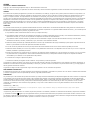 2
2
-
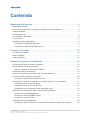 3
3
-
 4
4
-
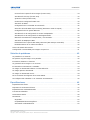 5
5
-
 6
6
-
 7
7
-
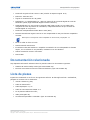 8
8
-
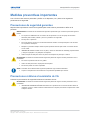 9
9
-
 10
10
-
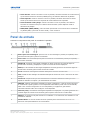 11
11
-
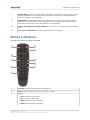 12
12
-
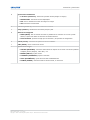 13
13
-
 14
14
-
 15
15
-
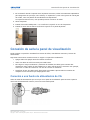 16
16
-
 17
17
-
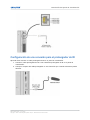 18
18
-
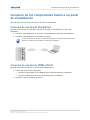 19
19
-
 20
20
-
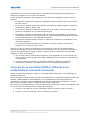 21
21
-
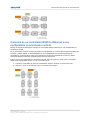 22
22
-
 23
23
-
 24
24
-
 25
25
-
 26
26
-
 27
27
-
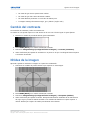 28
28
-
 29
29
-
 30
30
-
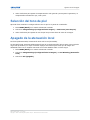 31
31
-
 32
32
-
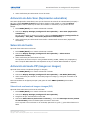 33
33
-
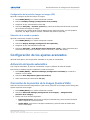 34
34
-
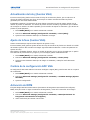 35
35
-
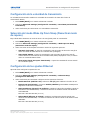 36
36
-
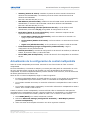 37
37
-
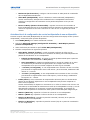 38
38
-
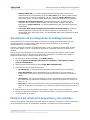 39
39
-
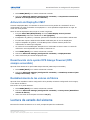 40
40
-
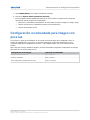 41
41
-
 42
42
-
 43
43
-
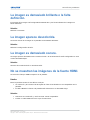 44
44
-
 45
45
-
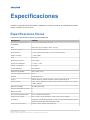 46
46
-
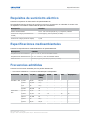 47
47
-
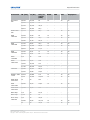 48
48
-
 49
49
-
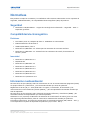 50
50
-
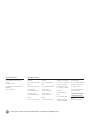 51
51
-
 52
52
Documentos relacionados
-
Christie FHD462-X Manual de usuario
-
Christie UHD982-P Manual de usuario
-
Christie FHD651-P Manual de usuario
-
Christie SUHD983-P Manual de usuario
-
Christie FHQ841-T Manual de usuario
-
Christie FHD553-X Manual de usuario
-
Christie FHD552-X Manual de usuario
-
Christie FHD553-XU Manual de usuario
-
Christie UHD751-P Installation Information
-
Christie UHD654-X-HR Manual de usuario